画像のサイズを簡単に変えるソフト - MT-t サポート
HOME > 便利なツール > 画像のサイズを簡単に変えるソフト
画像のサイズを簡単に変えるソフト
2013年08月23日
画像をMT-tサイト用にサイズを変更するツールをご紹介します。
簡単に大きな画像をキレイに縮小できます。
「縮小専用+拡大専用」・・・Windowsのみ
ドラッグ&ドロップで複数のJPEG,GIF,PNG,TIFF,BMPを、キレイに縮小・キレイに拡大・回転・補整してくれます。このソフトは「しゅくかく」と呼ばれています。
※ご注意!!インストール中に、JwordプラグインやMacafeeをインストールするかきいてきますが、不要ですのでインストールしないようにお気をつけください。
ダウンロード
ダウンロードした「Syuku_Kaku.zip」を解凍します。
使い方
(1)解凍したフォルダのなかにある「Syuku_Kaku.exe」を起動します。
起動後の画面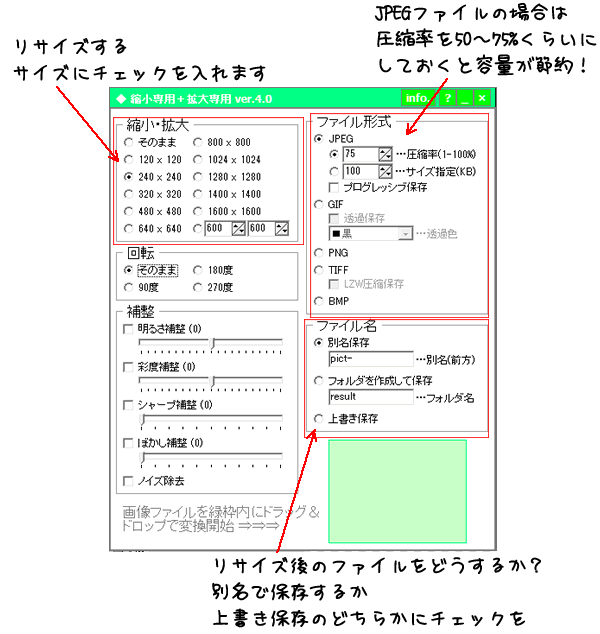
(2)[縮小・拡大]で画像のサイズを選択します。サイズ指定の右下枠を利用すれば希望のサイズに設定できます。ここでは、縦か横かサイズが大きい方が基準とされます。つまり、「230×230」と指定した場合、元の画像の縦横の長い方が230ピクセルにリサイズされます。
(3)面の右下にある緑枠内にリサイズしたい画像をドラッグ&ドロップします。
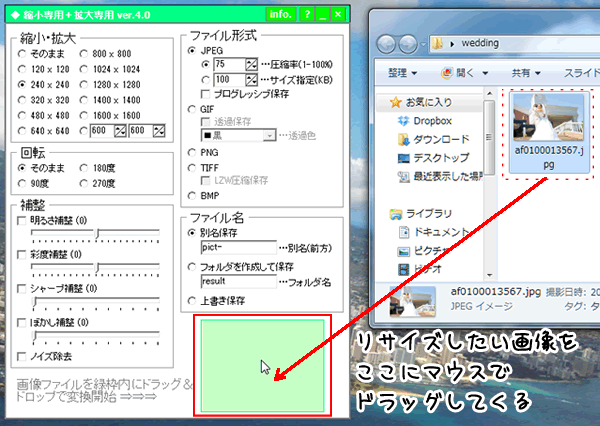
上記の設定の場合は、ファイル名は別名で保存を選んだので、元のファイル名の頭に「pict-」がついた別のファイルとしてリサイズで作成されます。
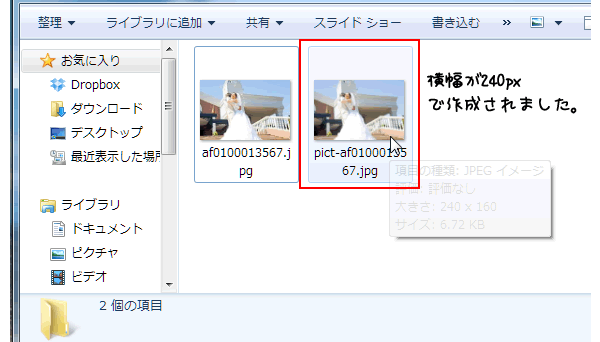
このソフトな便利な点がもう1つ!!
同じサイズにリサイズする場合は、1つずつ画像を縮小するのではなく、複数画像ファイルをまとめて一辺に縮小できます。リサイズしたい画像を全て選択してドラッグします。
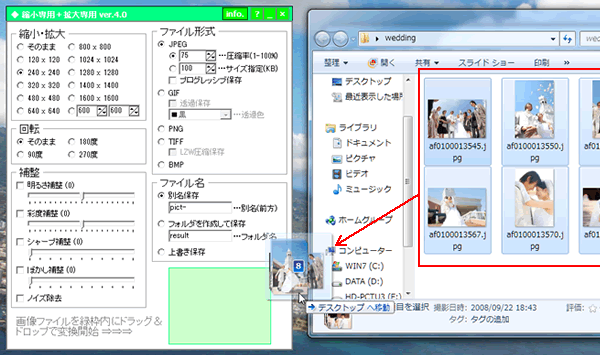
画像のサイズをどれくらいにしていいかわからにという場合はサイズの計測ツールをご参照下さい。
回答は2営業日以内にメールでさしあげます。もし回答が届かない場合はメールが迷惑ボックスに入っているか、何らかの原因で受信できていない可能性があります。その際はお手数ですが再度ご相談フォームよりご入力ください。
よりスムースなサポートのために下記のアプリのインストールをお願いします。
Screen Capture (by Google)
Chromeの右上にアイコンが表示されます。そこから簡単に画面撮影でき、画像として保存することが可能です。ご相談の際、画面の画像を添付していただけると助かります。(詳しい使い方はこちら)
4ファイル以上添付したい方はこちらをお読みください。
Copyright© 2022 MT-t サポート All Rights Reserved. ![]()
















